Copia de siguranță IMac - cel mai bun mod de a evita problemele cu date
Instrucțiuni: cum să facă o copie de rezervă a iMac-ului pe OS X
Amenințarea pierderii de date în vârstă de cloud computing ar trebui să nu mai la fel de răspândită ca a fost chiar și acum cinci ani. Prin sincronizarea PC-ul cu utilizatorul iCloud poate proteja pe deplin informațiile personale, fie că este vorba despre o fotografie sau un document: nu contează, ele sunt create în pachetul iWork companiei sau orice alt software, dar pentru a restabili pe deplin sistemul în caz de urgență va numai în avans pentru a crea o copie de rezervă, cu atât mai mult că, chiar și în versiunea de bază astăzi vom folosi discuri de volum mare și spațiul liber în Drive Cloud încă este de numai 5 GB, și nu întotdeauna suntem dispuși să plătească aditionale gigaocteți e.
Exemple în cazul în care iMac hardware sau sistemul de operare nu reușește, este posibil să se aducă suficient. Printre acestea se numără un sistem eșuat de upgrade, deteriorarea hard disk, erori de software sau necesitatea de a reveni la o versiune anterioară de Mac OS - toate acestea sunt invariabil asociat cu o pierdere de date cu caracter personal ale utilizatorilor, dintre care unele se pot dovedi a fi nu numai fotografii și documente, dar ceva mai semnificativ. În cele din urmă pierde configurat optim pentru un sistem este adesea extrem de neplăcut.
Cum de a face o copie de rezervă a iMac-ului? Spre deosebire de alți producători de computere, acest lucru poate fi realizat prin mijloace standard de Mac OS. Timp de utilitate mașină (mașină a timpului) păstrează fișierele duplicate și informații cu privire la starea sistemului la momentul de conservare.
În timpul instalării, înainte de backup iMac, sistemul vă solicită să selectați locația de stocare de copii. Este posibil pentru a salva o copie a partiției de sistem pe hard disk iMac, Apple Time Capsule, precum și pe un hard disk extern conectat direct la iMac sau la un router AirPort prin intermediul interfeței USB (similar cu metoda de conectare sprijină modelul AirPort Extreme si Time Capsule). În plus, interfețele de sârmă de foc sunt susținute și de stocare Thunderbolt când este conectat direct la iMac.
Time Machine păstrează o copie a sistemului la fiecare oră pentru ziua curentă, în fiecare zi, timp de o lună, și în fiecare săptămână, dar va rămâne spațiu liber în seif. Atunci când discul va fi umplut complet de backup-uri va înlocui mai devreme.
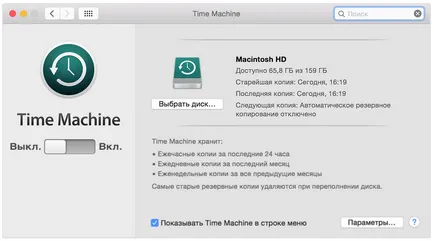
La conectarea sistemului de hard disk va oferi să-l folosească ca un depozit de rezervă. Acesta ar fi cazul în cazul în care magazinul nu este deja selectată.
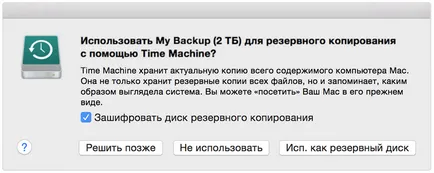
Copia de rezervă iMac va rămâne pe disc, dacă vom accepta propunerea. În plus, pentru a proteja copii de sistem pot fi setate pe ele parola, dacă ai pus o bifare de lângă „Criptați Backup Disk“.
sistemul va oferi, de asemenea, pentru a formata discul pentru a utiliza sistemul de fișiere Mac OS. Acest lucru este necesar în cazul în care unitatea utilizează FAT sau NTFS.
În orice caz, prima de rezervă iMac va dura ceva timp. În acest caz, puteți utiliza calculatorul în modul normal, după copierea iMac va notifica utilizatorul un mesaj despre copierea de succes sau eroare, în cazul în care conexiunea la unitatea hard disk a fost rupt.
Copiile de rezervă pot fi, de asemenea, create în modul de repaus, astfel încât va trebui să activați funcția Power Nap în „Energy Saver“ Preferințe de sistem. Dacă șirul „Enable Putere Nap“ nu este disponibil, trebuie să actualizați SMC prin centrul actualizarea software-ului sau descărcați pachetul de pe site-ul oficial Apple.
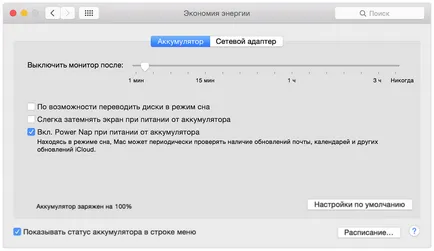
Pentru a recupera un fișier pierdut sau a restabili starea anterioară a sistemului de operare, selectați Time Machine din Finder. Acest lucru va aduce o fereastră cu backup-uri.
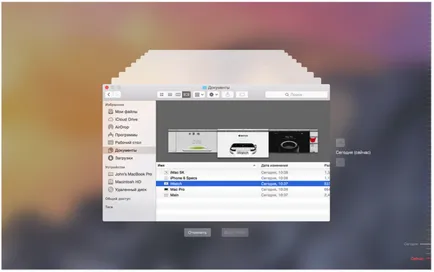
La dreapta este cronologie, prin care puteți reveni la starea anterioară a sistemului și a vedea data la care copia de rezervă a fost creat iMac.
În plus, în Finder, este posibil pentru a căuta anumite fișiere. Pentru a face acest lucru în caseta de căutare introduceți „Time Machine“, apoi introduceți numele fișierului. Arrow „Back“ permite cautarea între toate statele stocate ale sistemului.
În plus față de recuperarea fișierelor individuale sau a întregului sistem de backup iMac vă permite să transferați toate datele de la un computer la altul Apple.
Așa că ne-am uitat la funcționalitate destul de largă și de funcționare a mașinii de utilitate de timp, precum și toate metodele disponibile de creare a unei copii de rezervă prin mijloace standard de Mac OS, dar dacă mai aveți pproblemy sau nu știi cum să înlocuiți HDD-ul de pe iMac, fără pierderi de date - ajuta inginerii noștri.
Întotdeauna fericit să vă urez bun venit!